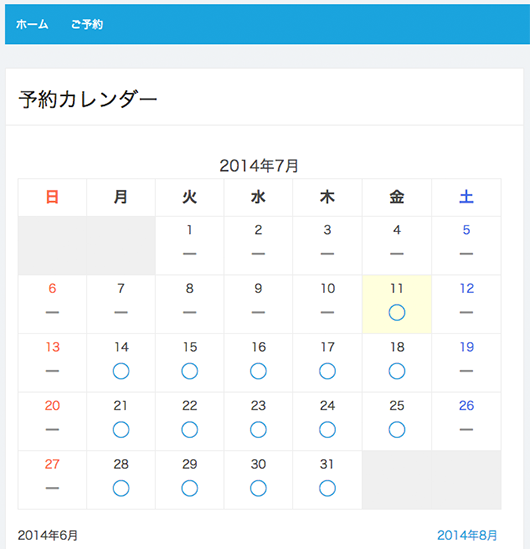予約システム
各種設定
- 詳細設定をしておく
予約パラメータ
カレンダーを表示する
受付を作成直後からにする
予約受付期間
- 当日から何ヶ月先までの予約を受け付けるかを設定します
- 最大6ヶ月までの設定が可能です
空きマーク
- 空きが充分にあるとき予約カレンダーに表示する文字を入力します
- 初期設定は「○」です
- 何も入力せずに保存すると予約残数を表示します
残数少マーク
- 空きが少なくなったとき予約カレンダーに表示する文字を入力します
- 初期設定は「△」です
- 何も入力せずに保存すると予約残数を表示します
空きなしマーク
- 空きがないとき予約カレンダーに表示する文字を入力します
- 初期設定は「×」です
不可マーク
- 予約不可のときに表示する文字を入力します
- 初期設定は「−」です
空き率
- 空きマーク「○」から残数少マーク「△」切り替えのタイミング設定を、「空き率」に%数値を入力して決めることが可能です
- 残数がここで設定した率より少なくなると、残数少マークに切り替わります
予約カウント
- 「大人」「小人」「幼児」「車」の4項目に対し、チェックされた項目が予約データの入力対象となります
メッセージ
- 「入退場予定入力」の項目にチェックを入れると、予約時に入場時間と退場時間の入力欄が表示されて入力できるようになります
- ここで入力した入退場時間は、予約通知メールの中のメッセージ項目に追加記載されます
- 時間ごとの参加人数管理などが便利になります
変更を保存
- クリックすると入力したデータが保存されます
予約カレンダーを作成
- 予約の入力や予約状況を表示させるには、予約カレンダーを動作させるための決められた固定ページが3種類必要です
| 種類 | 内容 | パーマリンク |
|---|---|---|
| 予約カレンダー 動作用の固定ページ | ページのタイトルは「ご予約」などと入力しておく | booking-form |
| 予約の2重登録防止用の固定ページ | ページのタイトルは「ありがとうございました」などの謝辞を入力しておく | booking-thanks |
| 予約カレンダー表示用の固定ページ | ページのタイトルに「予約を受け付けるサービスの名前」を入力しておく。なお、編集ページのテキストボックス内に「monthly_calendar id="xx"」のコードを添付しておく必要がある。 | なし(仮にcalendarにしておく) |